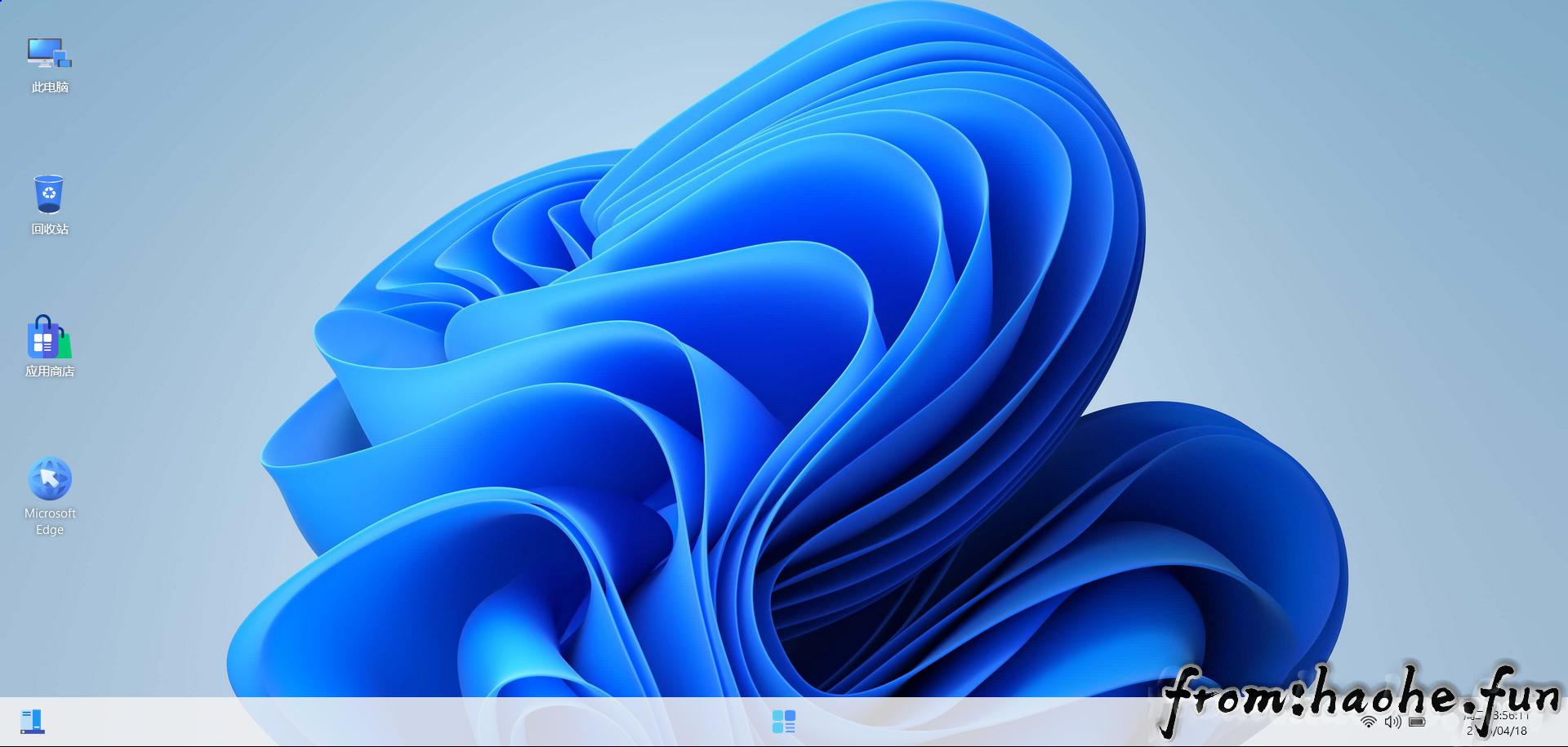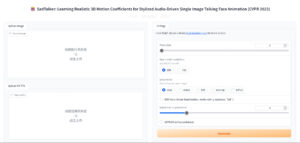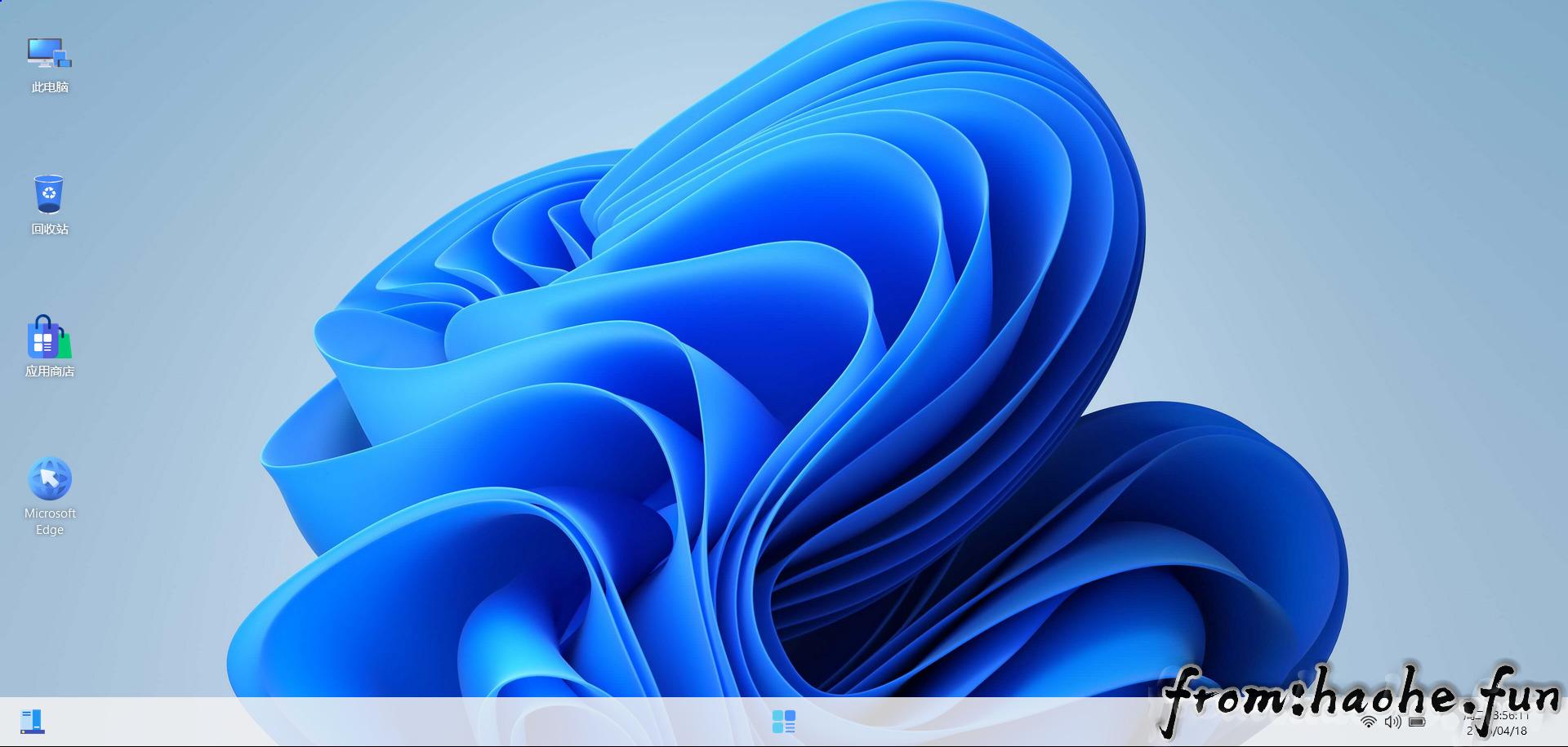
简介
Webos是一个支持多种存储、 云端存储&协同办公新体验、如Windows11体验的私有云盘/企业网盘。 完全支持私有化部署,存储安全可控,数百种文件格式在线预览、编辑和播放,轻松分享。 高效协作,细粒度权限管控全平台客户端覆盖,随时随地访问。
特点
Win11般交互式体验
完全仿照win的操作习惯
快捷键,菜单功能等
独家去除授权系统
所有页面授权信息都可改成使用者的,完全独立
分享页面自定义广告
可设置打开分享页面是否展示广告,自由设置
独家动态视频壁纸
支持视频/图片设为桌面壁纸
分享页面可单独设置壁纸
支持挂载第三方网盘
支持挂载市面上大多是的网盘
如:阿里云,百度云
海量插件应用免费用
提供免费的插件,逐步添加更多的插件。扩展更强
跨盘秒传支持第三方
跨盘秒传功能支持第三方网盘一键秒存,速度更快
全平台互通随时访问
全平台互通随时随地在任何设备上访问,更便捷
支持挂载的网盘
| 支持挂载的网盘 | 状态 |
| 💡 本地硬盘(已上线,双模式:秒传模式/常规模式) | 正常 |
| 💡 阿里云盘(已上线,扫码/验证码/账号登录,直连上传,直连下载) | 正常 |
| 💡 天翼云盘(已上线,扫码登录,直连上传,直连下载) | 正常 |
| 💡 百度云盘(已上线,扫码/验证码/账号登录,无缓存中转上传,直连下载) | 正常 |
| 💡 腾讯微云(已上线,账号登录,无缓存中转上传,直连下载) | 正常 |
| 💡 OneDrive(已上线,账号登录,直连上传,直连下载) | 正常 |
| 💡 123网盘(已上线,账号登录,直连上传,直连下载) | 正常 |
| 💡 可道云(已上线,账号登录,无缓存中转上传,直连下载) | 正常 |
| 💡 夸克网盘(已上线,账号登录,无缓存中转上传,直连下载) | 正常 |
| ⚠️ 更多网盘陆续添加 |
支持功能
| 支持功能 | 状态 |
| ❤️ 最新支持终端SSH | 正常 |
| ❤️ 文件预览(PDF、降价、代码、纯文本等) | 正常 |
| ❤️ 图库相册模式下的图像预览 | 正常 |
| ❤️ 视频和音频预览,支持歌词和字幕 | 正常 |
| ❤️ Office 文档预览/编辑/协同办公 (docx, pptx, xlsx , …) | 正常 |
| ❤️ 文件永久链接复制和直接文件下载 | 正常 |
| ❤️ 自适应暗模式 | 正常 |
| ❤️ 文件/文件夹包下载 | 正常 |
| ❤️ 网页上传/下载(删除、mkdir、重命名、移动/复制/剪切/粘贴) | 正常 |
| ❤️ 离线下载 | 正常 |
| ❤️ 在两个存储之间复制文件 | 正常 |
| ❤️ 全盘断点续传(意外断网,刷新,重新在同一个目录选同一个文件能接着传) | 正常 |
| ❤️ 跨盘秒传(任意盘之间复制粘贴会检测是否支持,不支持采用先下载再上传) | 正常 |
| ❤️ 本地磁盘支持秒传和普通模式(管理员有此能力) | 正常 |
| ❤️ 文件编辑预览(文本,代码,文档,图片等在线编辑和预览,后面会支持更多) | 正常 |
| ❤️ 协同办公(采用金山文档绑定文件支持协同办公) | 正常 |
| ❤️ 拖拽上传(从本地文件拖拽文件或者文件夹到webos中即可上传) | 正常 |
| ❤️ 锁屏能力(离开桌面主动锁屏,防止信息泄露,不影响上传和下载) | 正常 |
| ❤️ 直连上传(全盘支持从浏览器直接上传到服务器,不经过中转) | 正常 |
| ❤️ 直连下载(全盘支持从服务器直接下载文件到本地,不经过中转) | 正常 |
| ❤️ 独立的应用商店(可下载应用插件、后期可注册开发者发布自己制作的插件) | 正常 |
| ❤️ 特定的用户组(管理员-主用户-子用户) | 正常 |
Demo演示
编号:10001
账号:test
密码:123456
私有化部署
Webos部署
windows
安装jdk
到官网登录下载Java SE Runtime Environment的windows安装包进行安装,通过命令行java -version验证是否安装成功。
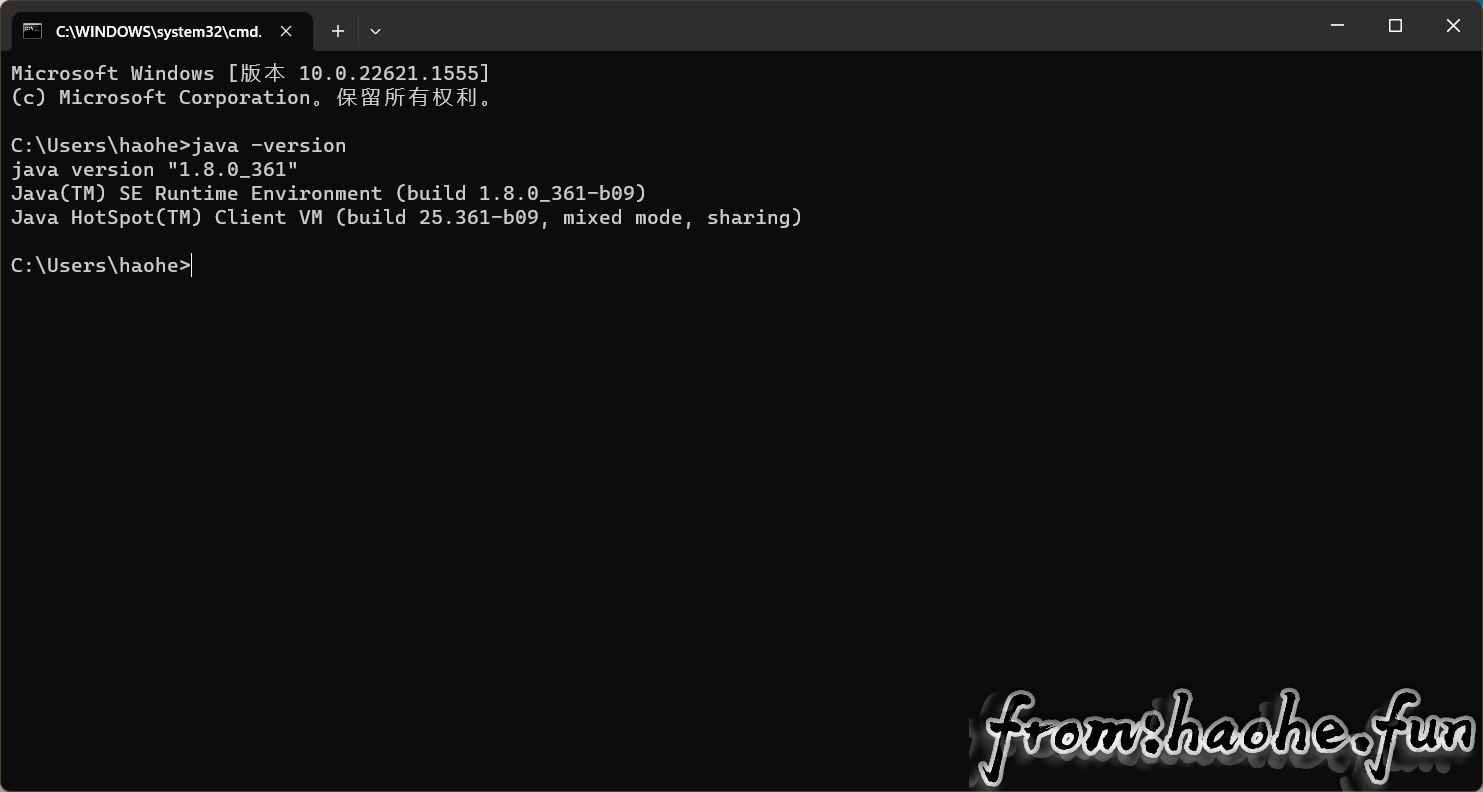
启动Webos
.从发行版下载安装包,解压文件,进入文件的api目录,双击start.bat文件。
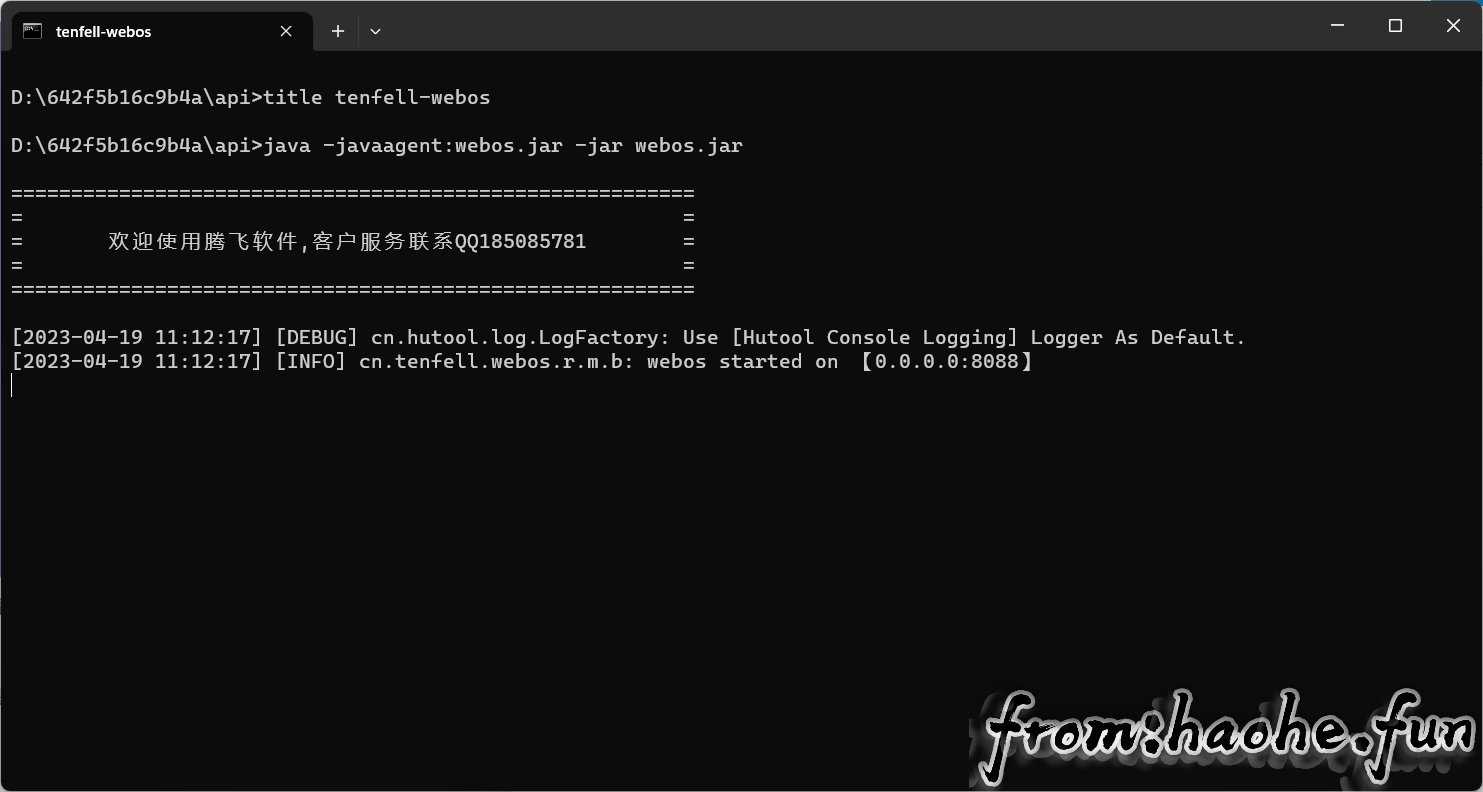
打开浏览器,输入地址http://127.0.0.1:8088进行后续操作。
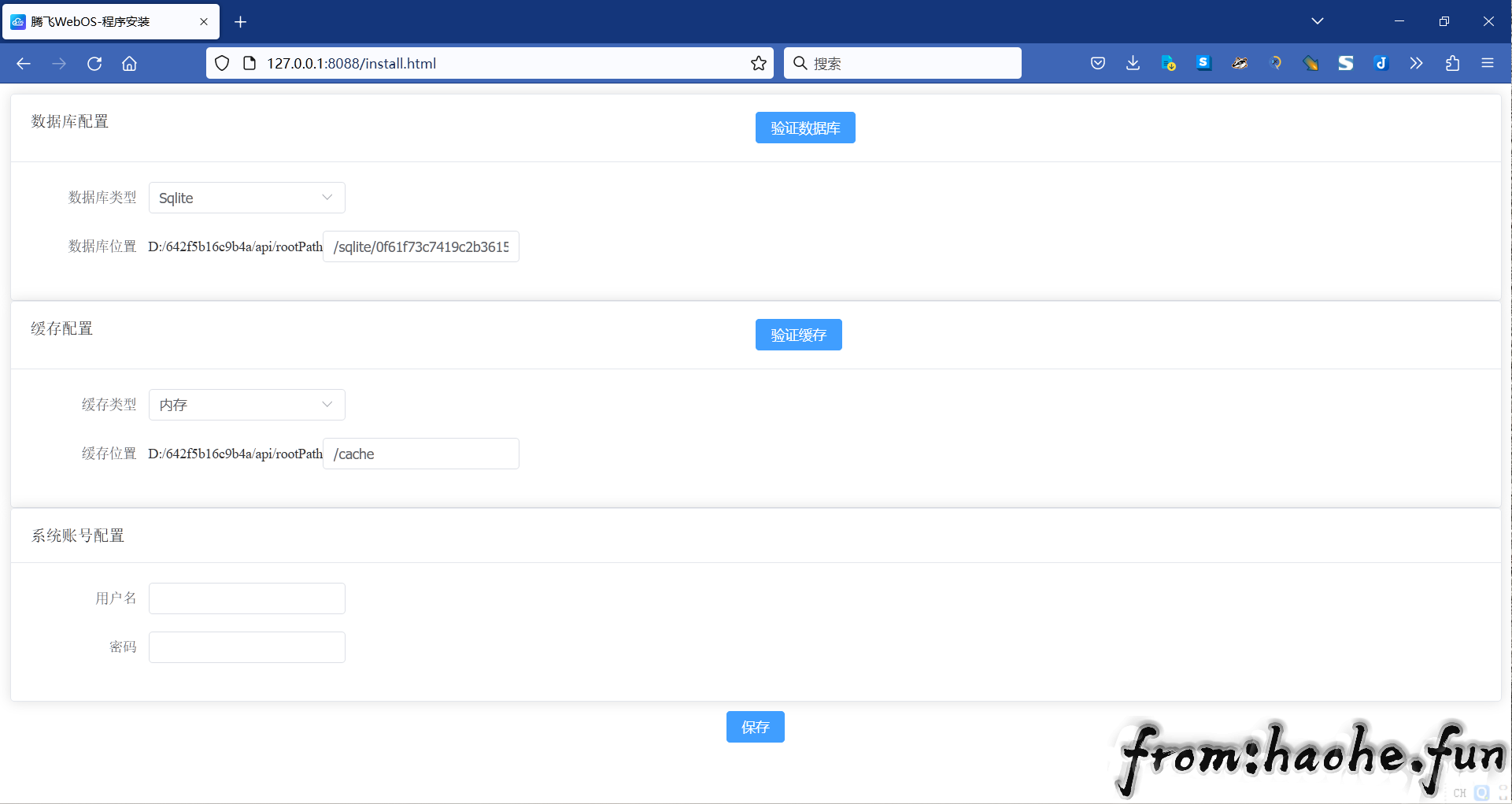
Linux
万能自动部署一键安装
终端SSH运行命令
if [ -f /usr/bin/curl ];then curl -sSO https://plugins.webos.tenfell.cn/webos_update/common/install.sh;else wget -O install.sh https://plugins.webos.tenfell.cn/webos_update/common/install.sh;fi;bash install.sh等待出现欢迎提示语,然后浏览器访问http://网址:8088。
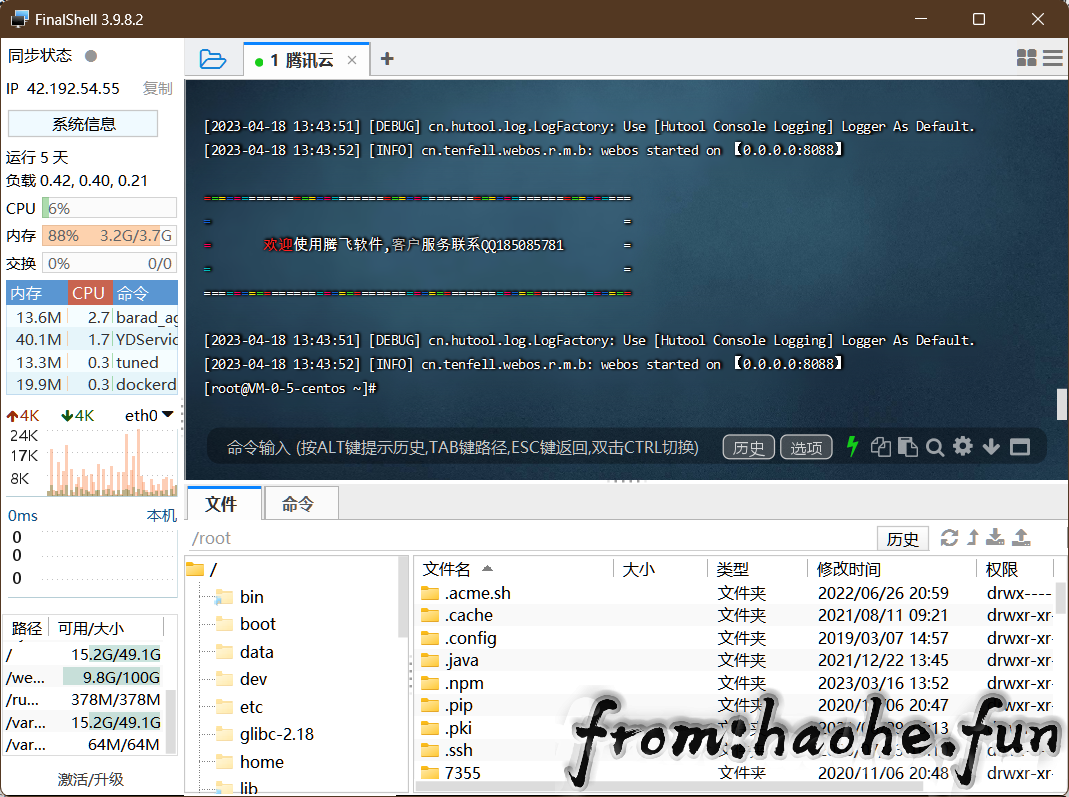
手动部署
安装jdk
注意您是yum 还是 apt 安装。
获取jdk版本:
yum search java|grep jdk
apt-cache search java8执行安装命令:
yum install java-1.8.0-openjdk
apt-get install openjdk-8-jdk查看是否安装成功:
java -version安装WebOS
获取安装包:
wget http://plugins.webos.tenfell.cn/webos_update/php/index.php?type=8 -O webos.zip解压:
unzip webos.zip进入API目录:
cd api启动程序:
sh restart.sh浏览器访问 http://网址:8088。
NAS(以群晖为例)
安装docker
在套件中心下载docker套件并安装。
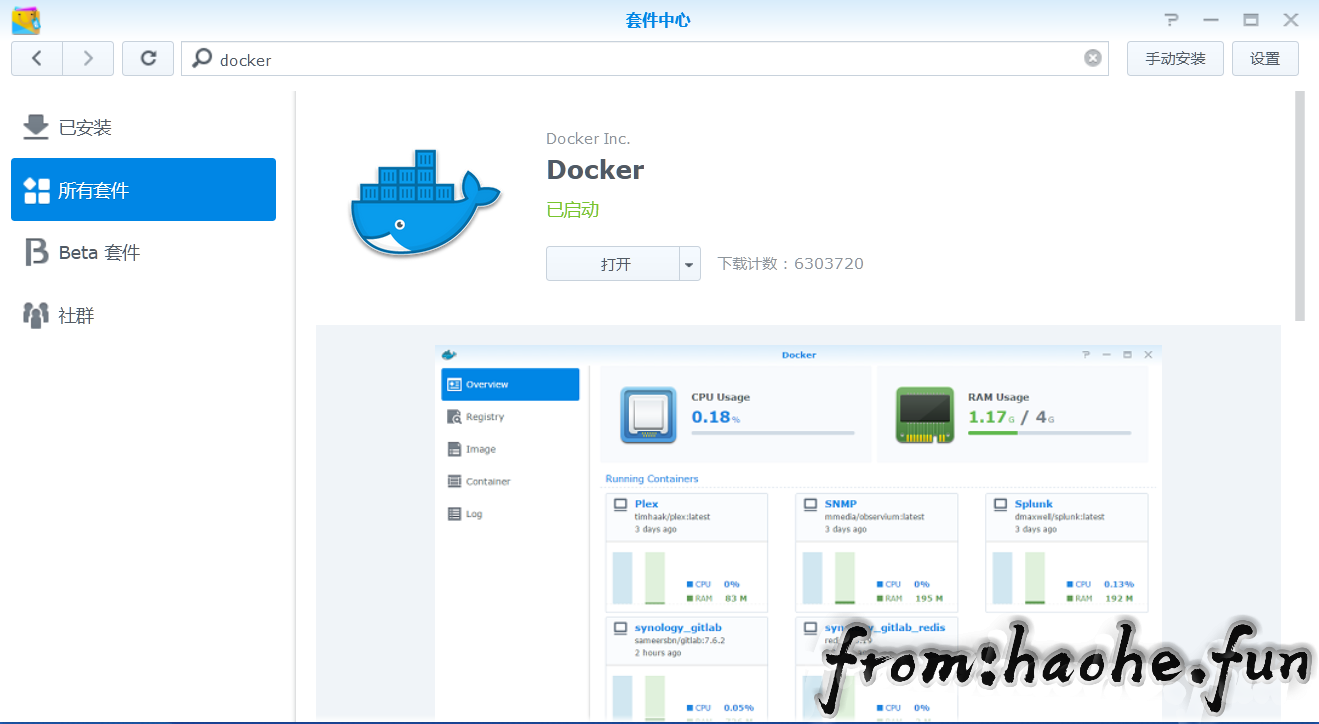
下载webos镜像
打开docker套件,点击注册表,在右上角搜索fs185085781/webos并双击选择latest下载。
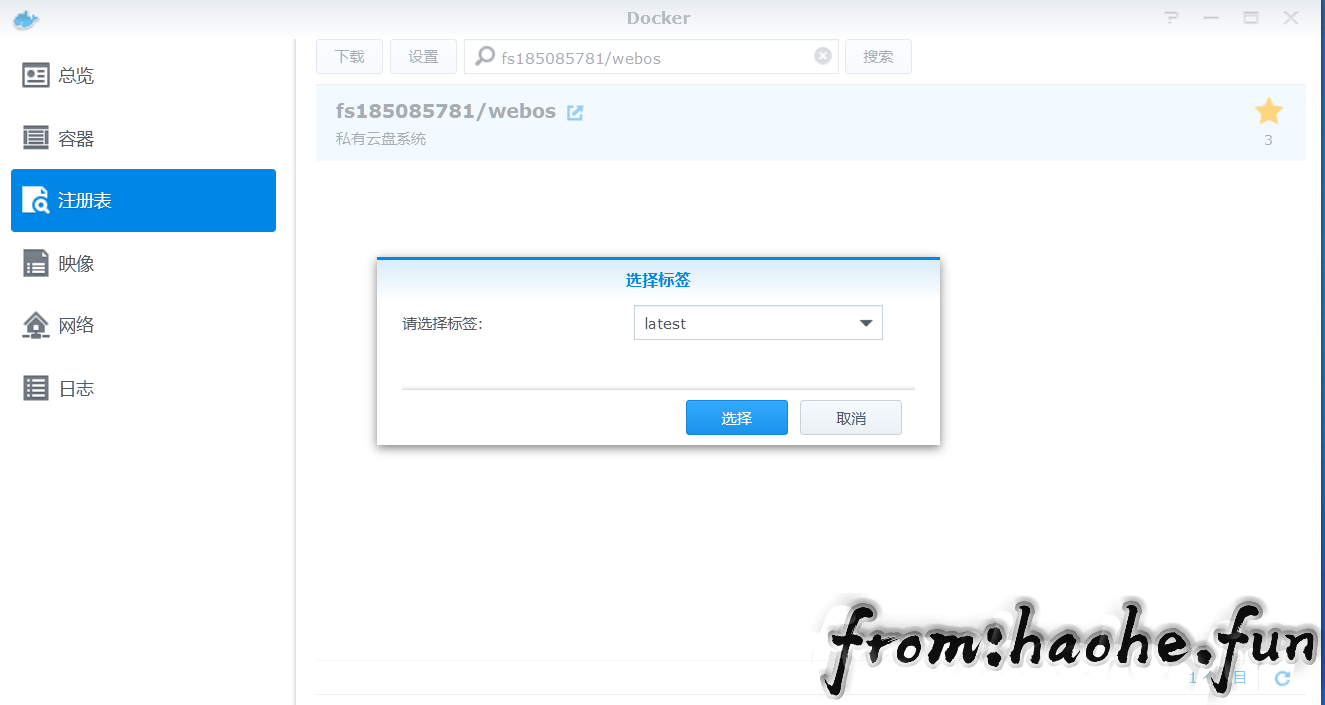
部署webos
打开File Station在docker共享文件夹下建立一个文件夹,这里以webos文件夹为例。
返回docker套件,点击映像,双击刚刚下载好的fs185085781/webos。
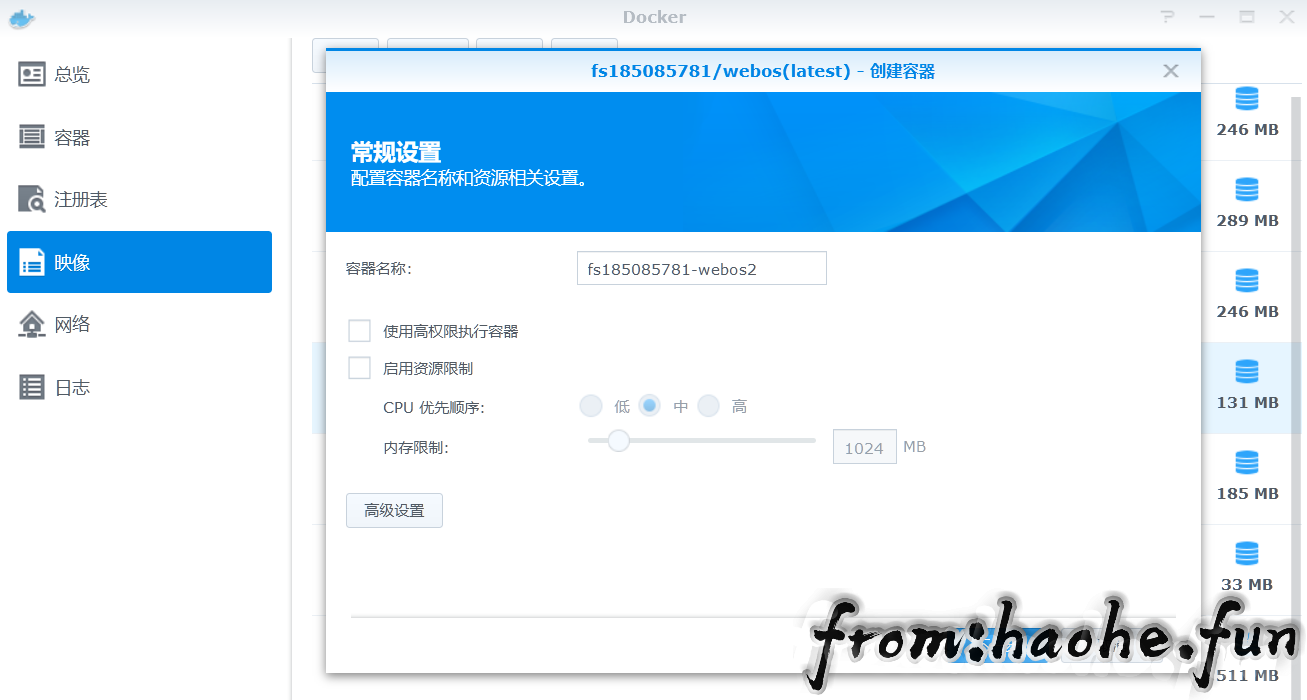
点击高级设置,进入设置界面。
点击“存储空间”标签,点击“添加文件夹”,选择刚才新建的文件夹装载路径填写/webos/api/rootPath。
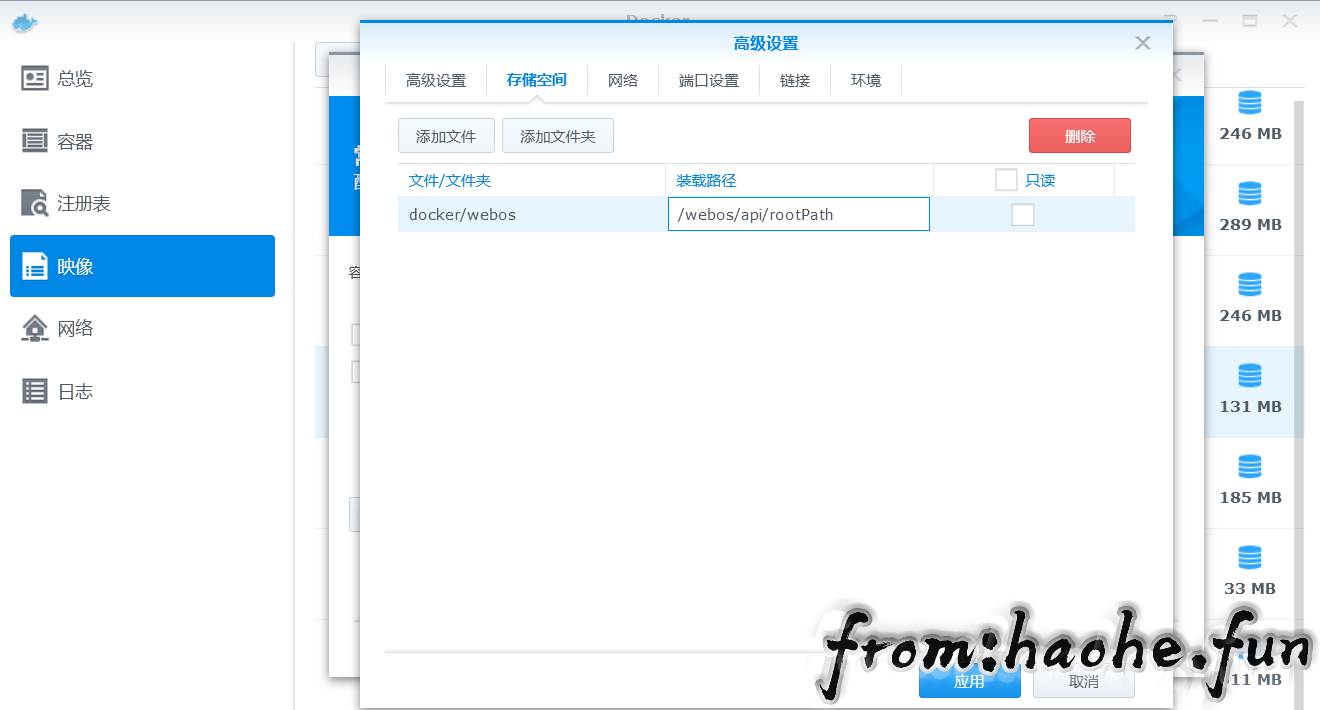
点击“端口设置”标签,“本地端口”是后面访问所需的端口,可自行修改,“容器端口”不要修改。
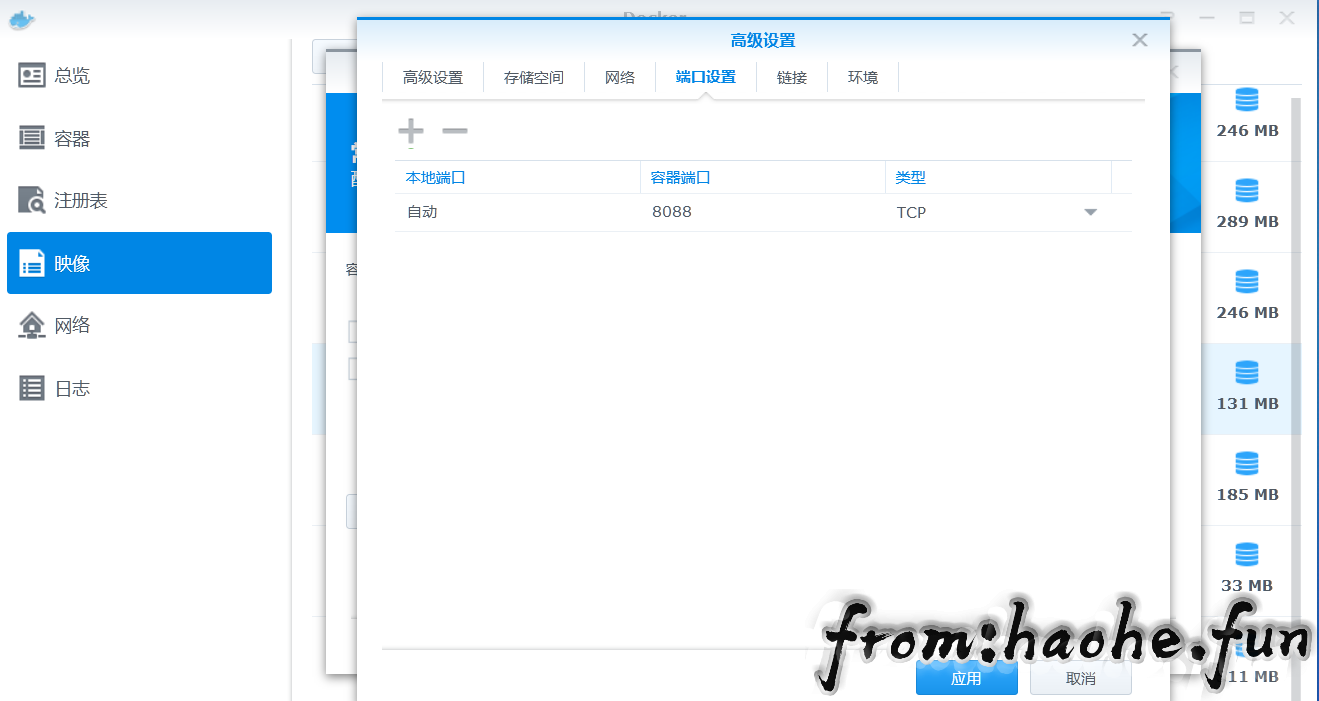
最后点击“应用”即可。
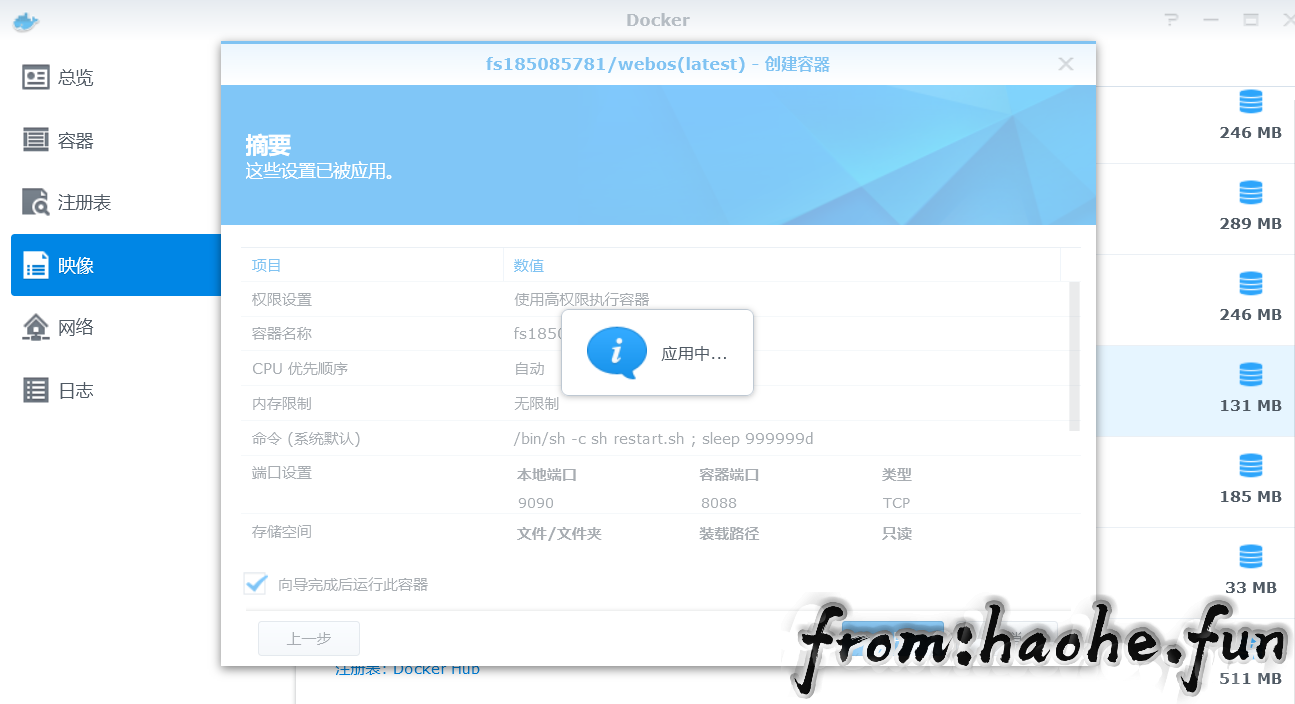
上述步骤没问题的话,应该可以在docker套装中,容器栏目看到运行起来的webos容器的,然后浏览器输入http://你群辉ip:你设置的端口访问,进行系统安装。
Webos系统安装
.打开浏览器,输入上面设置的地址访问安装。
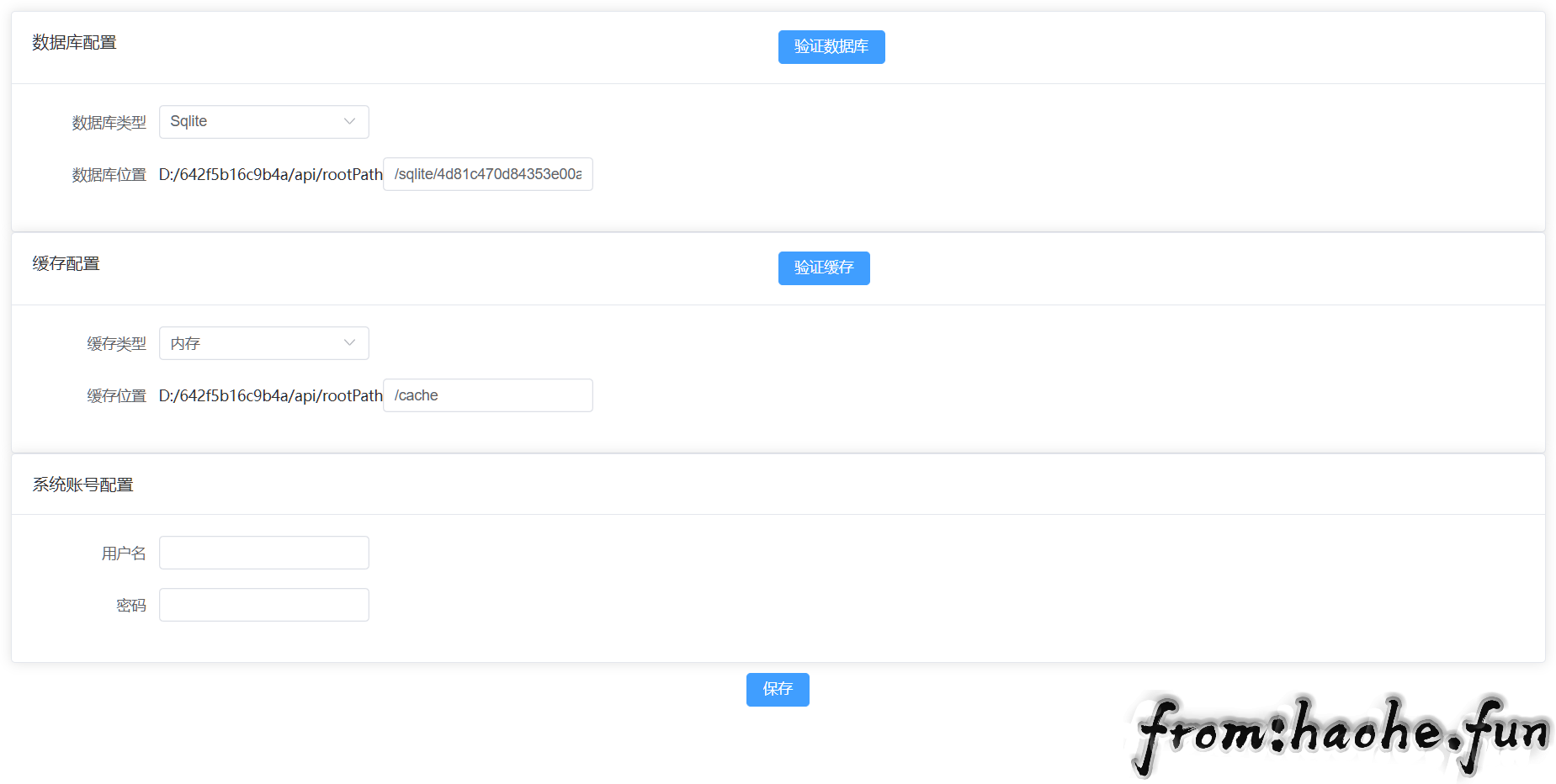
数据库缓存的设置:
数据库分为:Sqllite和Mysql
缓存分为:内存和Redis
可根据自己情况选择,设置好后点击验证数据库和验证缓存,设置用户名密码点击保存按钮
注意:这里点击保存后别动它,安装需要一定时间,不可刷新页面,等待安装完成为止。
下面是安装完后的登录界面,输入刚才设置的用户名和密码即可进入。
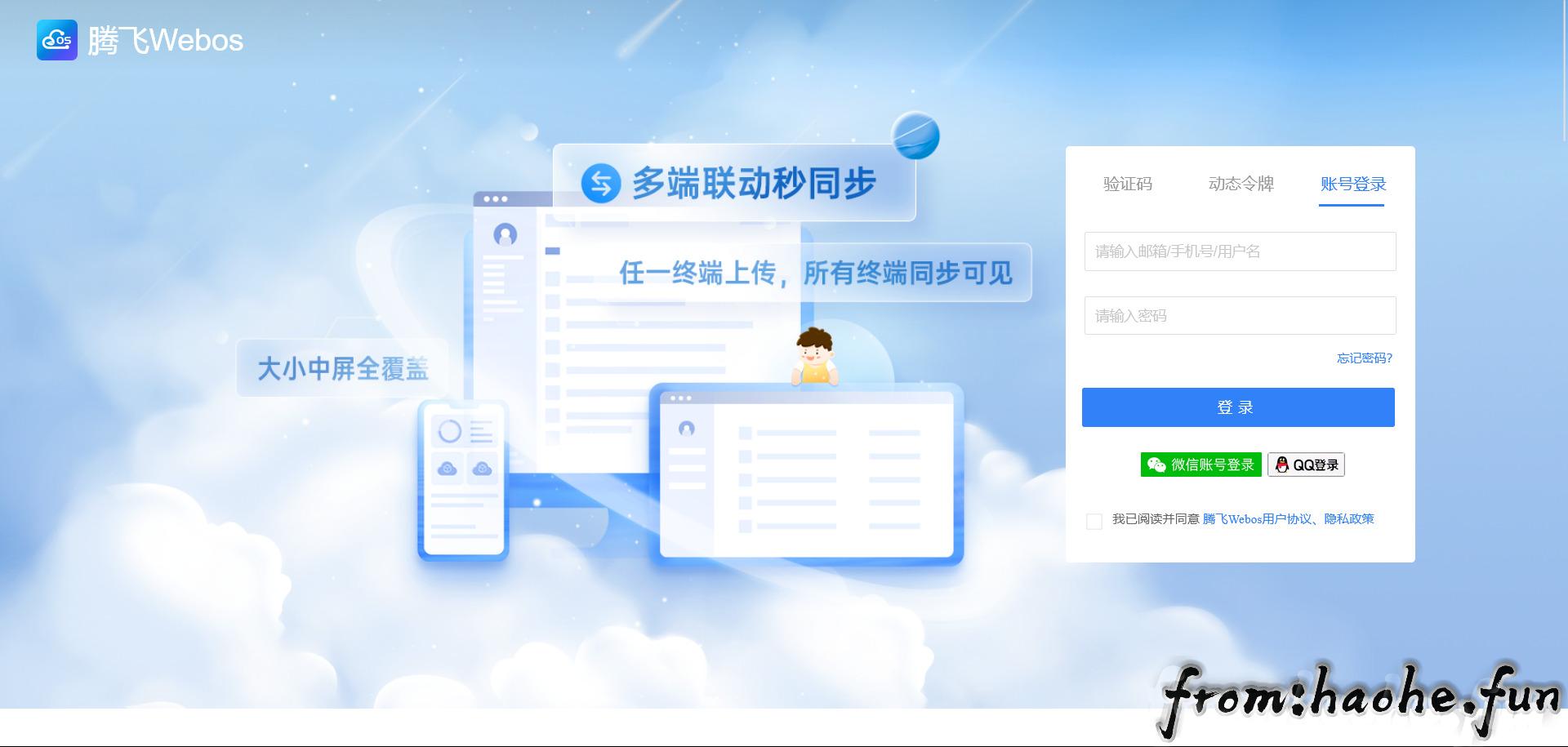
登录后的界面,点击桌面模式可切换到类win11的界面。
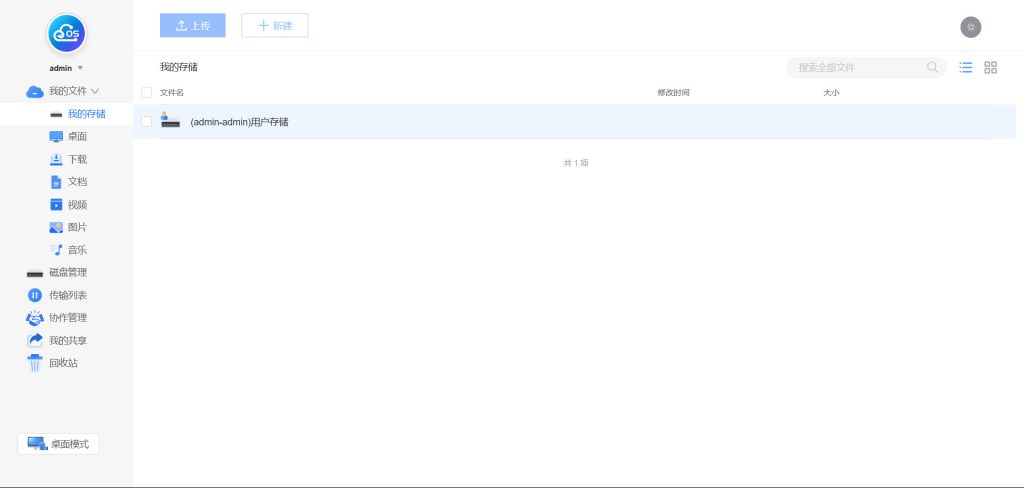
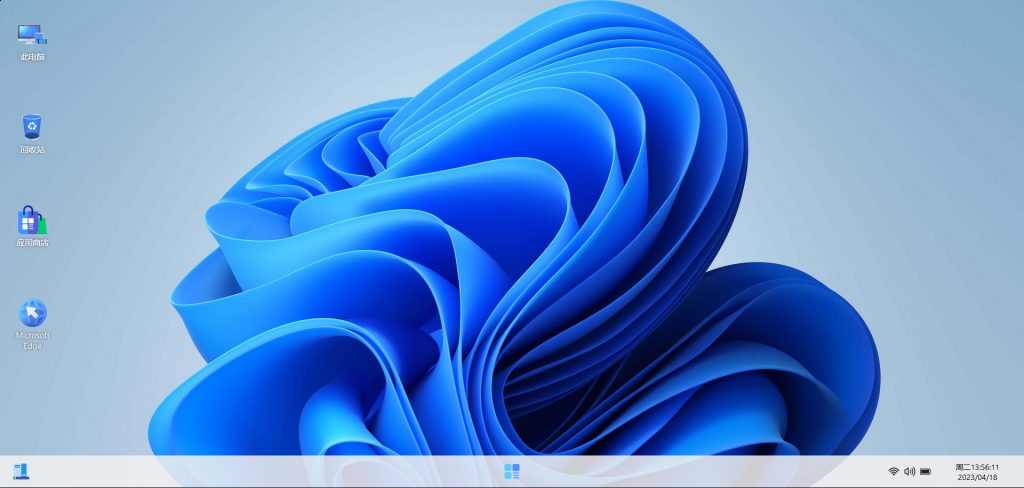
Webos系统使用
系统设置
点击任务栏中间的“开始菜单”的“设置”按钮或在“桌面”右键选择“个性化”进入系统界面,进行系统设置。可对数据库、壁纸、webdav、用户等进行设置。
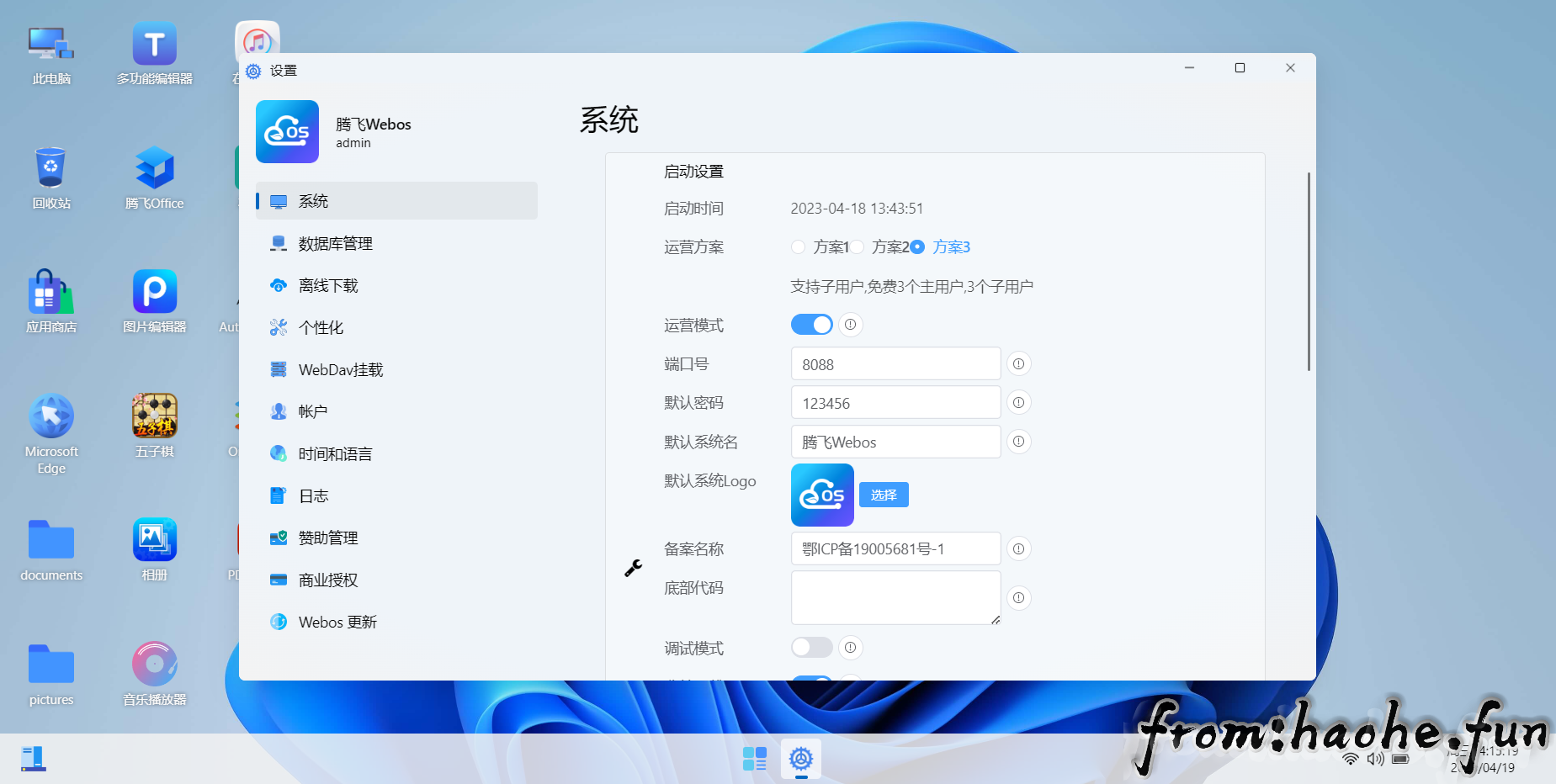
下载插件和应用
系统提供了海量免费的插件和应用,大大扩展了系统的功能,目前提供多功能编辑器、相册、音乐播放器、图片编辑器、PDF 编辑器、思维导图、Office、以及一些小游戏等等。如果点安装提示下载地址获取成功,却装不了,可以试一下换浏览器或者清除浏览器缓存。
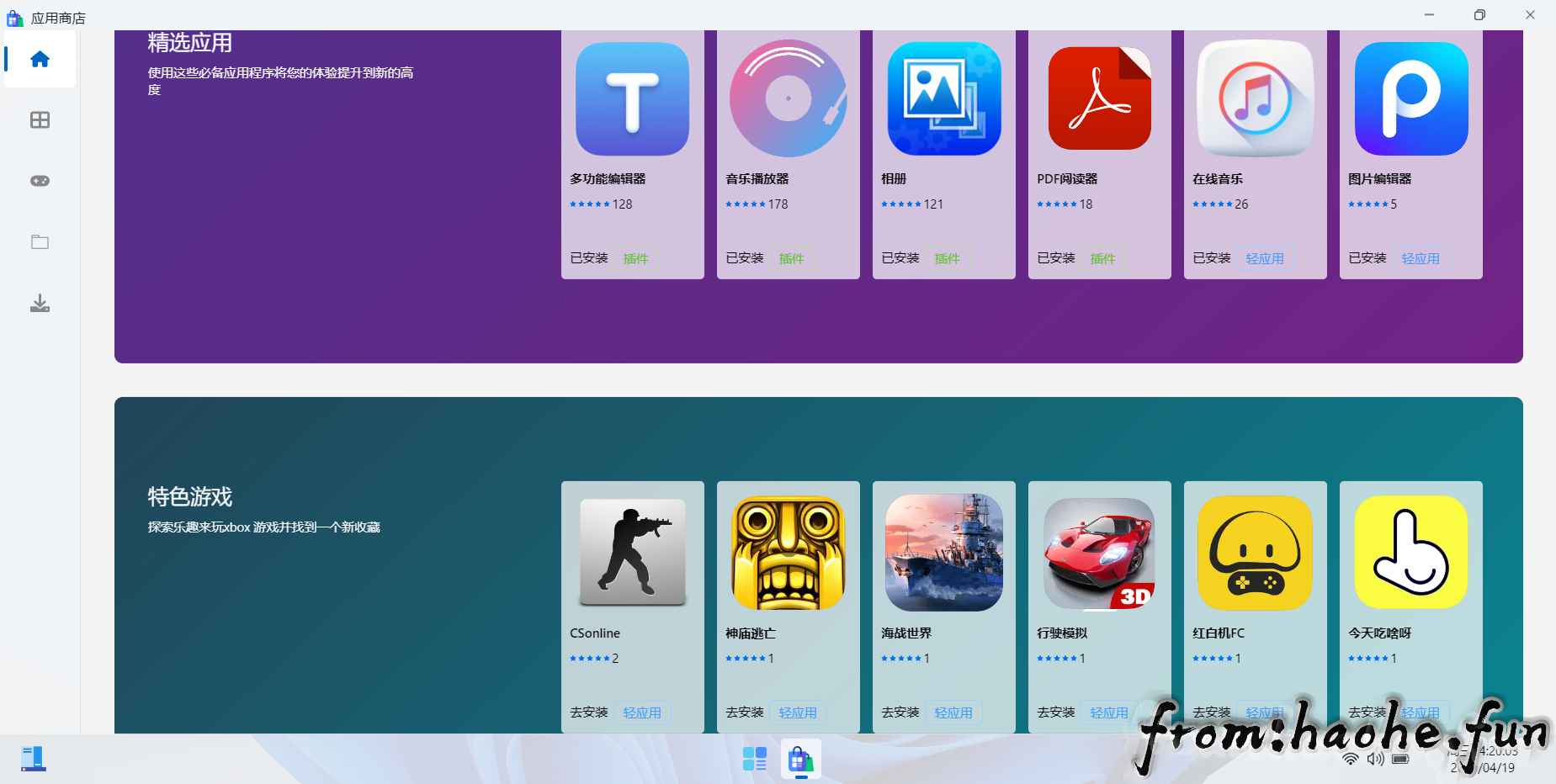
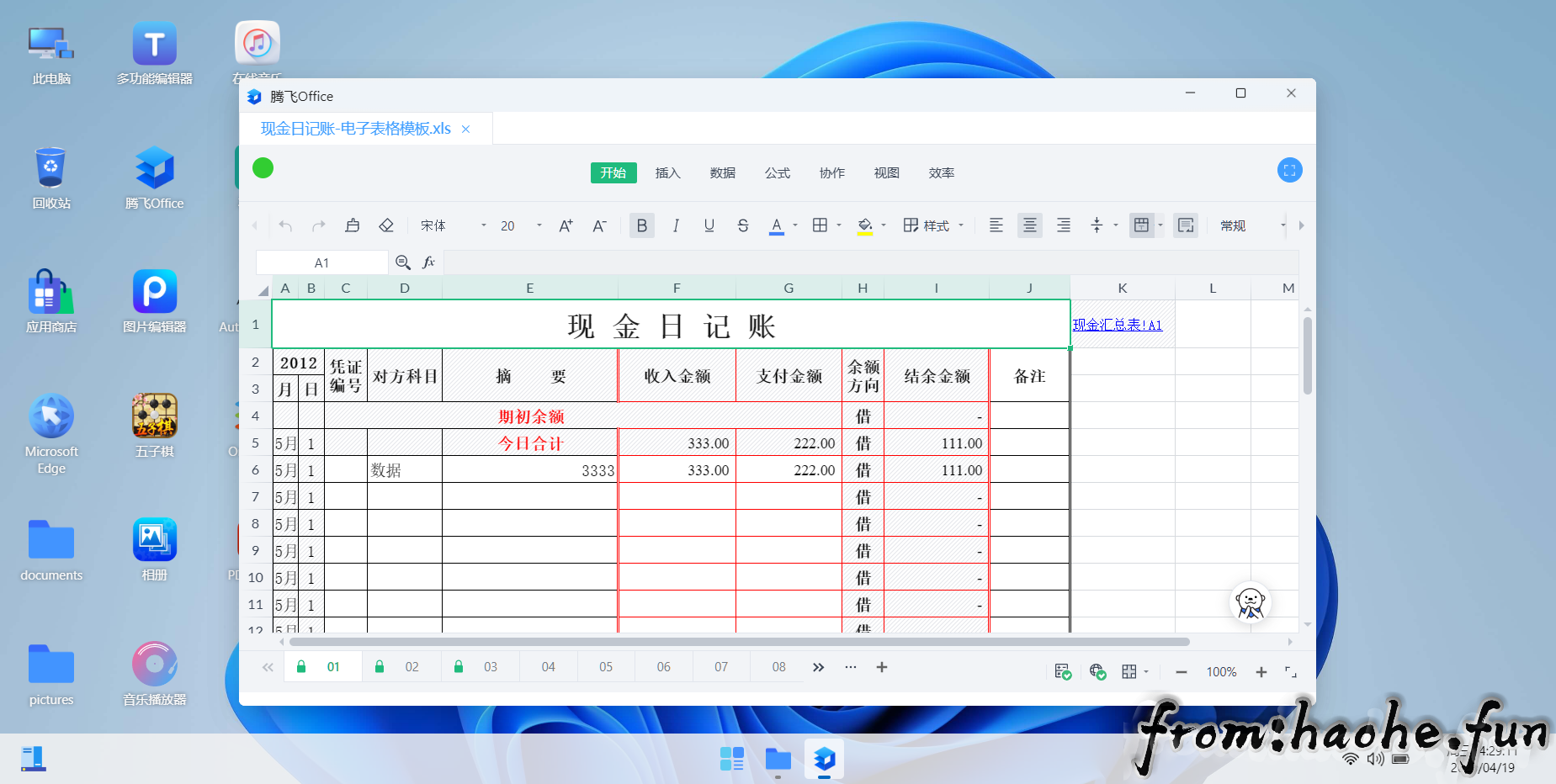
挂载第三方网盘
点击“此电脑”——“磁盘管理”可添加本地硬盘或第三方网盘。目前支持阿里云盘、天翼云盘、可道云、百度云盘、OneDrive、小龙云盘、夸克网盘、一刻相册、七牛云、Alist。
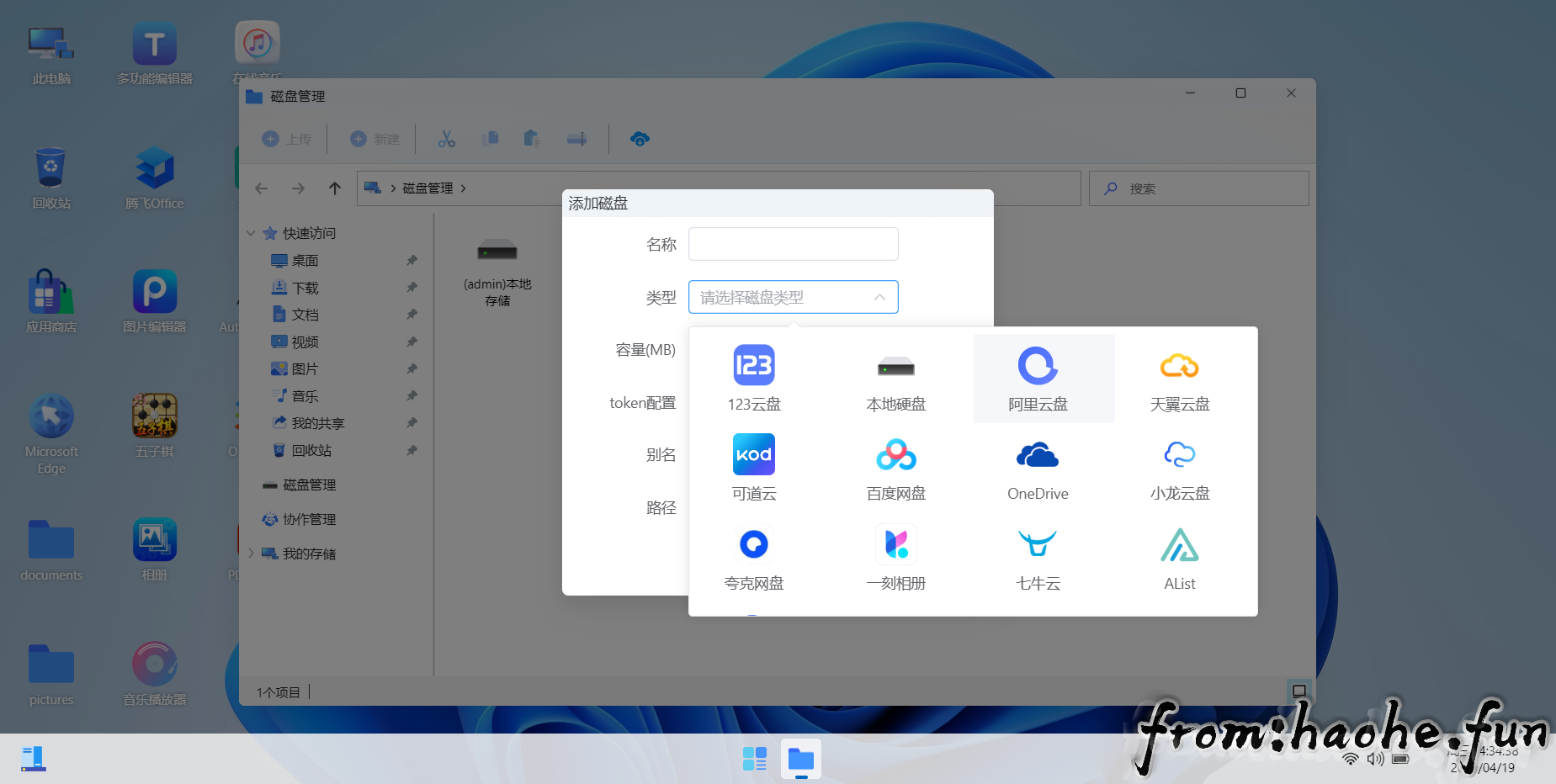
文件分享
支持文件永久链接复制和直接文件下载,可直接分享文件给别人并对分享进行设置。
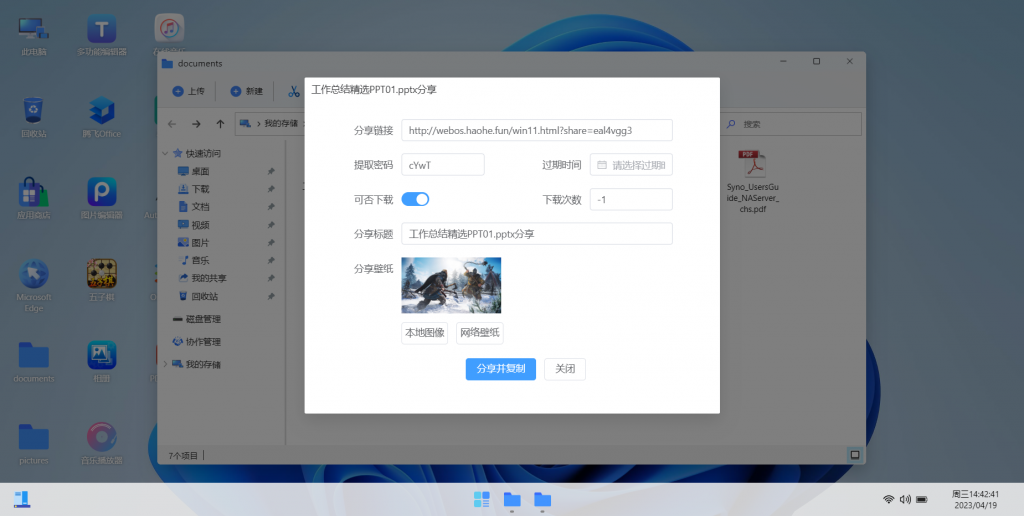
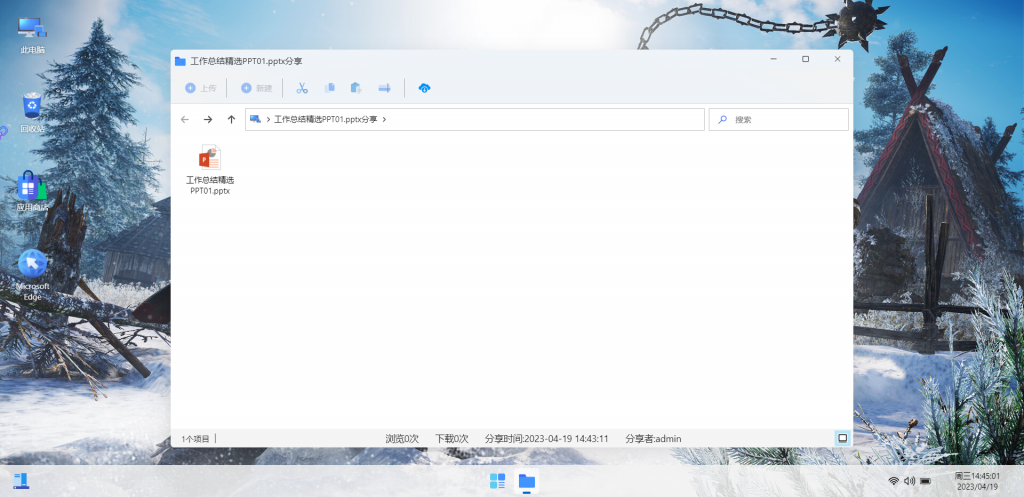
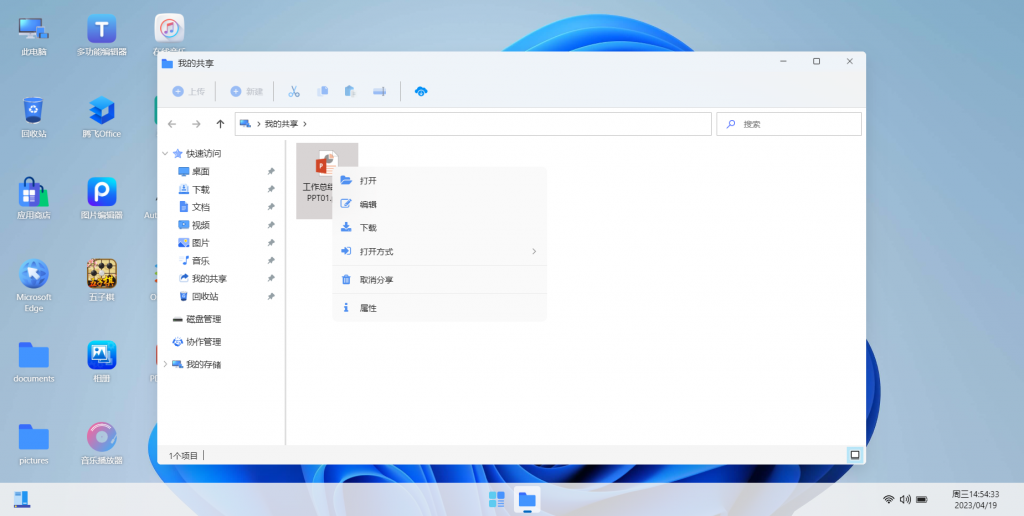
更多信息访问官方帮助文档:https://os.tenfell.cn/docs